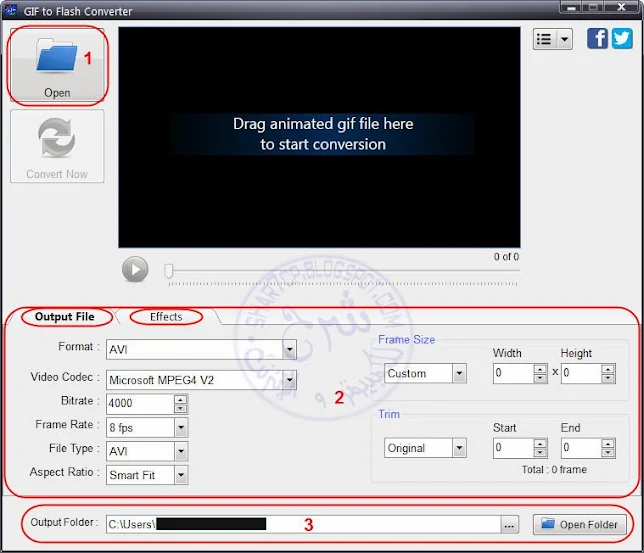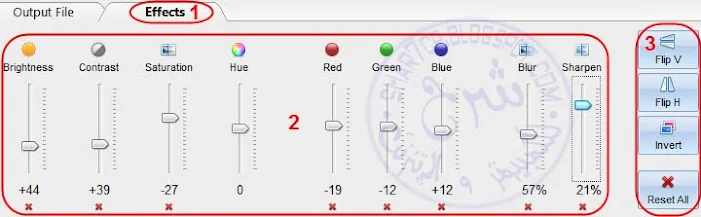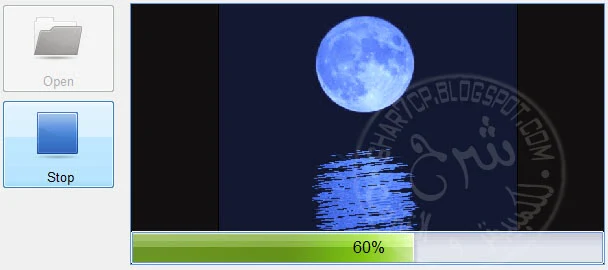البرنامج المميز لتحويل أي صورة متحركة لمقطع فيديو أو ملف فلاشي Program4Pc GIF to Flash Converter 3.9
معنا اليوم برنامج مميز ألا وهو برنامج
Program4Pc GIF to Flash Converter
البرنامج يمكنه من تحويل أي صورة متحركة من إمتداد
gif
إلي إمتدادات أخر مثل
swf . avi . flv .bmp . jpeg . tiff
وكذلك إمتدادات أخري
البرنامج مميز لكل من يحتاج تحويل صورة متحركة إلي مقطع فيديو أو مقطع فلاشي لإستخدامات معينة قد يتطلبها لعمل شيء معين من تلك الإمتدادات الأخري
معلومات البرنامج
إسم البرنامج : Program4Pc GIF to Flash Converter
موقع البرنامج : Program4Pc GIF to Flash Converter
حجم البرنامج : 17.7 MB
$ سعر البرنامج : 29.95
أخر الجوائز الحاصل عليها البرنامج
تحميل البرنامج
شرح البرنامج
نقوم بتحميل البرنامج وفك الضغط وتركيب البرنامج وتثبيته كالأتي
كما نري أمامنا بالصورة أول منضغط علي أيكونة تركيب البرنامج تظهر تلك الشاشة ويبدأ البرنامج بفك حزم الملفات إستعداداً لتركيب البرنامج
ننتظر إلي أن تأتي الشاشة التي تليها
كما نري أمامنا البرنامج جاهز للتركيب نقوم بالضغط علي زرار
Next
ونتابع بقية الشرح بالصور
كما نري شاشة إتفاقية المستخدم نقوم بتحديد الخيار
I accept the terms in the license agreement
وبعدها نقوم بالضغط علي زرار
Next
ونتابع بقية الشرح بالصور
وكما نري بدأ البرنامج بتركيب ملفاته علي حاسوبك
ننتظر إلي أن نري الشاشة التالية
وكما نري نقوم بتحديد الخيار
Launch the program
إذا كنا نريد فتح البرنامج مباشر بعد التركيب
ثم نقوم بالضغط علي زرار
Finish
ونتابع بقية الشرح بالصور
وكما نري واجهة البرنامج الأساسية
1- نضغط علي الزرار Open
لكي نقوم بفتح الصورة المتحركة المراد تحويل إمتدادها لمقطع فيديو أو ملف فلاشي وإضافة بعض المؤثرات الخاصة ومعالجة عيوب الألوان والوضوح وخلافه من أدوات بالبرنامج
2- الفرع
Output file
وهو فرع تستطيع منه تعديل كافة خصائص الصورة الأساسية من الإمتداد المراد التحويل إليه وخصائص الدقة والقياسات طول وعرض وخلافه من خائص
الفرع
effect
وهو فرع المؤثرات وسيتم شرحه بشكل مفصل أكثر من ذلك
3- الفرع
Output Folder
وهو خيار تحديد مسار حفظ المقطع المنتج من البرنامج
ونتابع بقية الشرح بالصور
وكما نري صورة أوضح للإمتدادات الممكن التحويل إليها كذلك طول وعرض المقطع وبدايته ونهايته وخلافه من خصائص
ونتابع بقية الشرح بالصور
وكما نري الفرع
Effect
ومؤشرات التعديل والمعالجة
وخصائص أخري مثل خاصية
Flip
ونتابع بقية الشرح بالصور
وأخيراً بعد تعديل كل شيء بما يلائم المقطع نقوم بإنتاج المقطع من زرار
Convert Now
ونتابع بقية الشرح بالصور
كما نري بدأ البرنامج بحفظ المقطع
ونتابع بقية الشرح بالصور
كما نري كل ماعلينا فعله لفتح المنتج النهائي ومقطع الفلاش الضغط علي زرار
Open output folder
وأما عن الصورة المستخدمة من الأساس
ولمشاهدة الملف الفلاشي والمنتج النهائي
وهكذا يكون البرنامج أدي مهمته بشكل جيد
وفي النهاية أتمني أن يكون البرنامج قد حاز إعجابكم وأعدكم بكل جديد ومفيد إن شاء الله من برامج مميزة